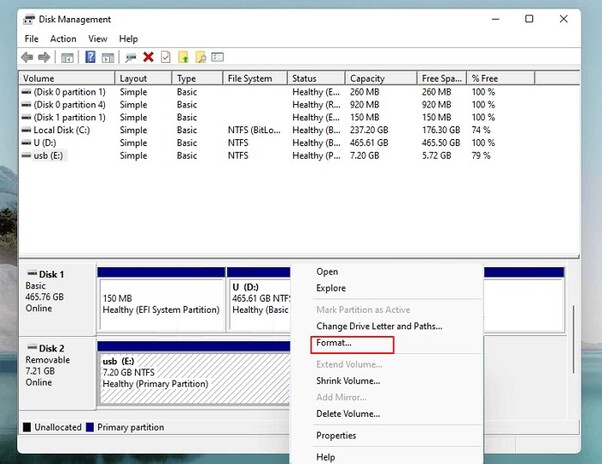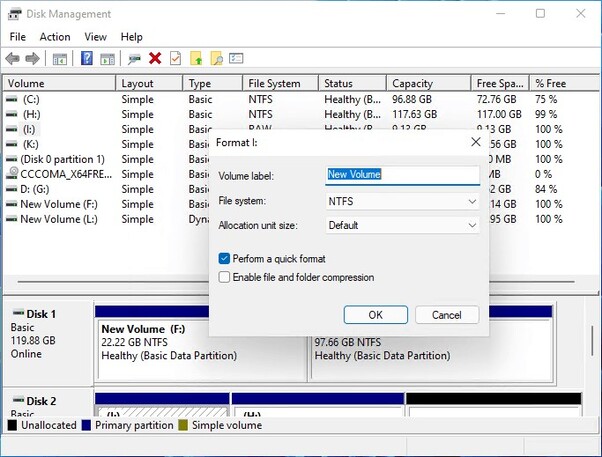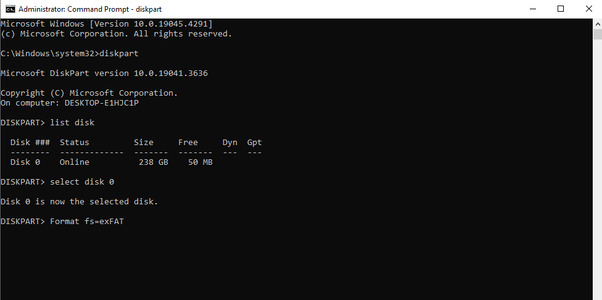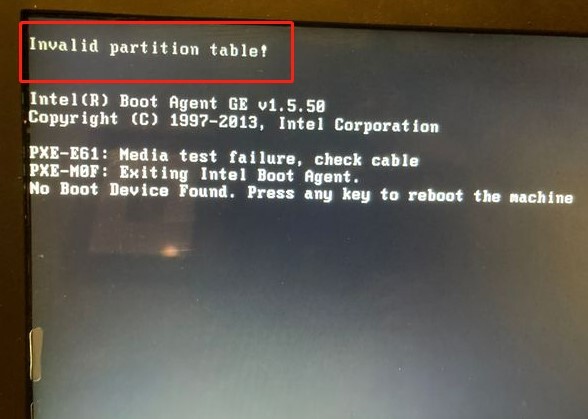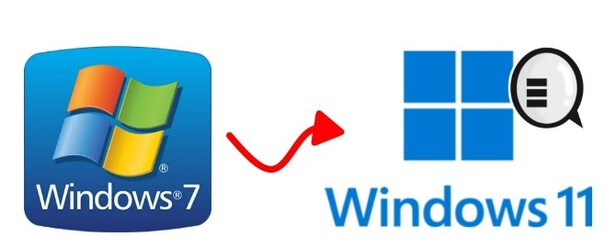PS4 하드 드라이브 포맷 방법을 배우는 것은 기술 지식이 없는 사람들에게 도전 과제처럼 보일 수 있습니다. 그러나 이 중요한 과정은 저장 최적화 오류, 시스템 결함 등의 문제를 해결하는 데 도움이 될 수 있습니다. 성능 문제를 해결하거나 더 큰 저장 용량으로 업그레이드하려면 PS4 하드 드라이브를 포맷하는 방법을 아는 것이 유용합니다. 이 기사에서는 PS4 하드 드라이브를 포맷하는 방법을 설명하여 자신 있게 효율적으로 작동할 수 있도록 도와드리겠습니다. PS4 하드 드라이브 포맷 방법을 알아봅시다:
파트 1: PS4 하드 드라이브를 포맷하면 모든 데이터가 삭제되나요?
네, PS4 하드 드라이브를 포맷하면 모든 데이터가 삭제됩니다. 이 과정은 저장된 모든 게임, 앱, 설정 및 저장 데이터를 모두 지웁니다. 따라서 진행하기 전에 데이터를 백업하는 것이 중요합니다. 이를 위해 4DDiG Partition Manager를 사용하는 것을 권장합니다. 이 도구는 PS4 하드 드라이브를 클론하여 전체 데이터 백업을 생성하는 데 도움을 줄 수 있습니다. 4DDiG Partition Manager를 사용하면 중요한 파일을 잃을 위험 없이 하드 드라이브를 포맷할 수 있도록 모든 귀중한 정보를 안전하게 보관할 수 있습니다.
파트 2: PS4 하드 드라이브를 포맷하는 방법? 3가지 쉬운 방법!
방법 1: 전문 PS4 하드 드라이브 포맷터 사용 (무료!)
PS4 외장 하드 드라이브를 포맷하는 방법을 탐구하는 것은 중요합니다. 가장 효율적인 방법은 4DDiG Partition Manager (포디딕 파티션 매니저)와 같은 전문 하드 드라이브 포맷팅 도구를 사용하는 것입니다. 이 다재다능하고 사용자 친화적인 소프트웨어는 다양한 저장 장치를 처리하고 포맷 과정을 쉽게 만들어줍니다.
4DDiG Partition Manager의 주요 기능은 다음과 같습니다:
- SSD/HDD/USB/SD 카드 포맷: 4DDiG Partition Manager는 내부 하드 드라이브, 외장 SSD, USB 플래시 드라이브, 또는 SD 카드와 같은 다양한 저장 장치를 포맷할 수 있도록 지원합니다.
- 사용자 친화적인 인터페이스: 이 도구는 직관적이고 사용자 친화적인 인터페이스를 제공합니다. 명확한 지침과 간단한 레이아웃 덕분에 PS4 하드 드라이브를 쉽게 포맷할 수 있습니다.
- 다양한 파티션 관리: 포맷 외에도 이 도구는 파티션 크기 조정, 병합 및 분할과 같은 다양한 파티션 관리 기능을 제공하여 저장 공간을 최적화할 수 있습니다.
- 데이터 백업 및 클로닝: 포맷하기 전에 클로닝 기능을 사용하여 데이터를 백업하여 모든 중요한 파일과 게임 저장 데이터를 안전하게 보관할 수 있습니다.
- 광범위한 지원: 4DDiG Partition Manager는 FAT32, NTFS, exFAT 또는 다른 파일 시스템을 작업할 때 강력한 지원을 제공합니다.
아래 단계는 PS4 하드 드라이브를 포맷하는 데 4DDiG Partition Manager를 사용하는 방법을 설명합니다:
안전한 다운로드
-
4DDiG Partition Manager를 다운로드받고 실행합니다. 왼쪽 탐색 패널에서 '파티션 관리'을 선택합니다. 이게 포맷하고 싶은 파티션을 우 클릭하고 '포맷'을 선택합니다.
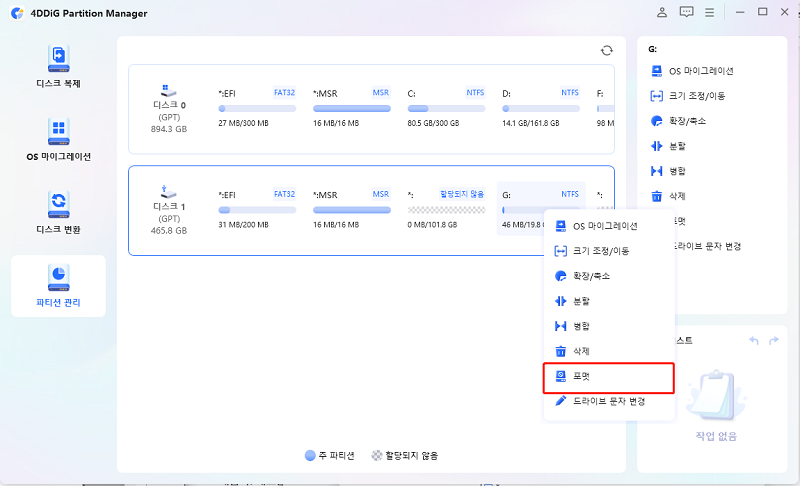
-
파티션의 볼륨 레이블, 파일 시스템, 클러스터 크기를 재설정합니다. 확인이 완료되면, '확인'을 눌러 진행합니다.
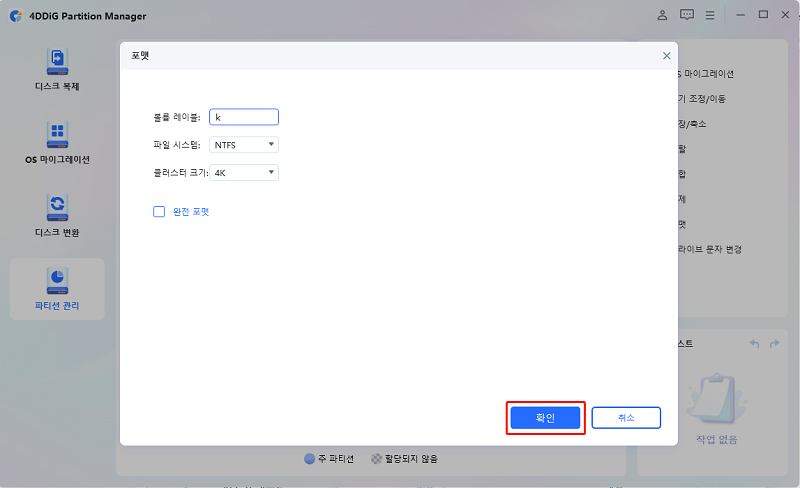
-
프로그램이 파티션 포맷을 완료하기를 기다립니다.
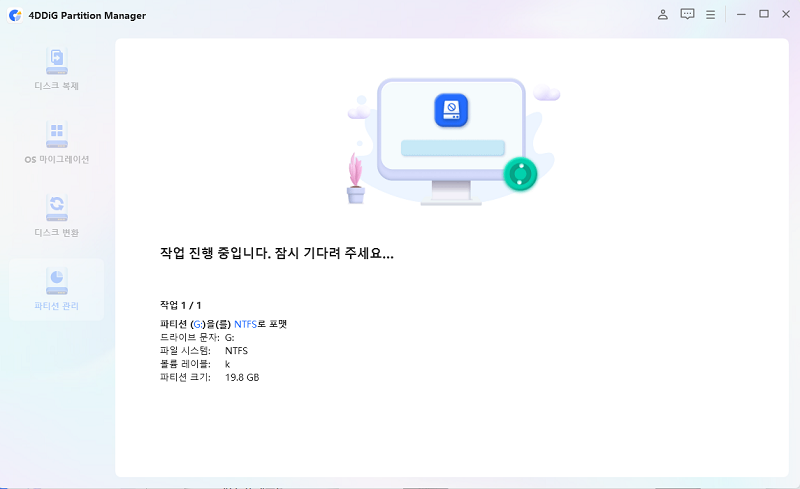
-
파티션이 성공적으로 포맷되면 '완료'를 클릭합니다.
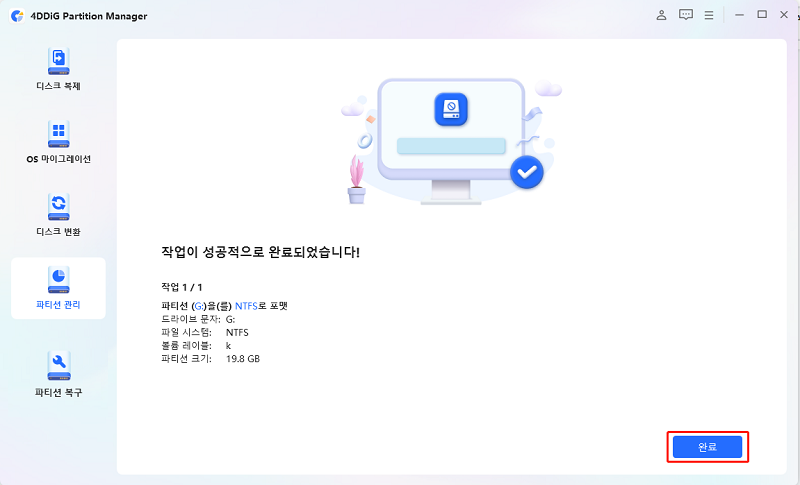
방법 2: 디스크 관리를 사용하여 PS4 하드 드라이브 포맷하기
PS4 하드 드라이브를 포맷하는 또 다른 간단한 방법은 Windows 내장 디스크 관리 도구를 사용하는 것입니다. 이 도구를 사용하면 추가 소프트웨어 없이 하드 드라이브를 관리하고 포맷할 수 있습니다. 아래 단계에 따라 PS4 하드 드라이브를 포맷하는 방법을 확인하세요:
- PS4 하드 드라이브를 컴퓨터에 SATA 케이블로 연결합니다.
-
Windows+X를 클릭하고 디스크 관리를 선택합니다.

-
PS4 하드 드라이브 파티션을 오른쪽 클릭하여 "포맷"을 선택합니다.

-
PS4 하드 드라이브에 대한 원하는 파일 시스템 형식을 선택하고, "빠른 포맷 수행"을 체크한 후 "확인"을 클릭하여 확인합니다.

방법 3: Diskpart를 사용하여 PS4 하드 드라이브 포맷하기
Diskpart는 PS4 하드 드라이브를 포맷하는 강력한 방법을 제공합니다. Diskpart는 Windows의 명령줄 유틸리티로, 고급 디스크 관리를 할 수 있게 해줍니다. 아래 단계에 따라 Diskpart를 사용하여 외장 하드 드라이브를 PS4용으로 포맷하는 방법을 확인하세요:
- 관리자 권한으로 명령 프롬프트를 실행합니다.
- diskpart 및 list disk를 입력합니다.
- 포맷하려는 디스크 번호를 선택합니다.
-
Format fs=exFAT를 입력합니다. 그런 다음 Enter를 눌러 드라이브를 exFAT 파티션으로 포맷합니다.

결론
요약하자면, 우리는 세 가지 효과적인 방법을 사용하여 PS4 하드 드라이브를 포맷하는 방법을 배웠습니다. 4DDiG Partition Manager (포디딕 파티션 매니저)와 같은 전문 도구를 사용하든, Windows의 내장 디스크 관리 유틸리티를 사용하든, Diskpart의 명령줄 기능을 활용하든, 각 방법은 하드 드라이브를 포맷하는 신뢰할 수 있는 방법을 제공합니다.
행운을 빕니다!
안전한 다운로드